Если Steam Deck игру явно не тянет, то есть она либо вообще не запускается, либо же постоянно лагает, фризит или даже вылетает, то это еще не значит, что в эту игру на этой консольке играть нельзя.
Исключения, конечно, есть.
Тем не менее, как показывает практика, Steam Deck уверенно тянет даже самые «тяжелые» игрушки, в том числе и из так называемых «неофициальных» и в том числе даже самые ресурсоёмкие шутеры уровня CoD, CS:GO, Apex Legends и пр.
Другое дело, что для этого просто установить игру на Deck маловато будет, нужно еще грамотно настроить саму консоль. А что именно и как именно надо настраивать, мы сейчас расскажем.
Итак, если игра установилась и запускается нормально (вроде как), но Steam Deck её не тянет, т.е. наблюдаются очевидные проблемы с производительностью, то для начала включаем т.н. «Детализацию оверлея производительности«.
Не пропустите: FPS ИГРЫ НА ЭКРАНЕ STEAM DECK: КАК ВКЛЮЧИТЬ И ЧТО ЕЩЕ МОЖНО МОНИТОРИТЬ
То бишь, если оверлей еще не включен, то жмем кнопку с 3 точками, в меню быстрых настроек открываем раздел «Производительность» (значок в виде батарейки) и ставим слайдер на 4.
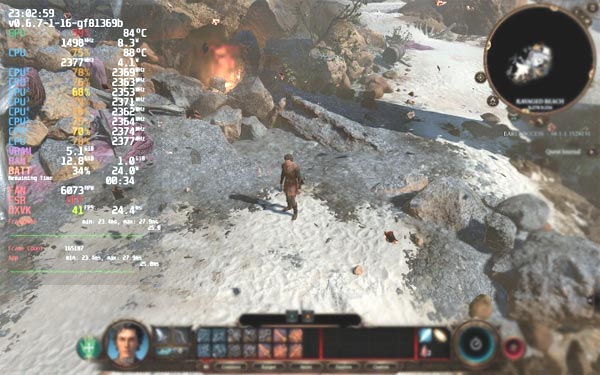
После чего запускаем игру, мониторим основные рабочие параметры консоли, и теперь, имея на глазах более-менее точную инфу, действуем следующим порядком:
#1 — настраиваем параметры Steam Deck и графику игры
Первым делом включаем опцию «Использовать профиль игры» в меню быстрых настроек (3 точки > Производительность), чтобы все параметры сохранялись в профиле этой конкретной игры (в первую очередь это относится к «неофициальным» игрушкам, т.е. не оптимизированным для Deck).
Далее там же, в разделе «Производительность» внимательно проверяем и настраиваем все основные параметры, в частности:
- Предельная частота кадров — если консоль работает с заметной нагрузкой (вентилятор шумит), но игра все равно сильно лагает (fps все время скачет), то скидываем частоту до 30, а лучше сразу на 15 (потом можно будет чуть поднять).
- Частота обновления — аналогично: т.е. если, к примеру, предельную частоту установили на 30, то и частоту обновления ставим такую же (потом тоже можно будет поднять, если на то будет возможность).
- Разрешить разрывы — если тиринг (а речь именно об этом) в целом не мешает, то можно и включить (fps поднимется и игра пойдет плавнее), однако играть с постоянными разрывами картинки очень не весело.
- Динамический шейдеринг — можно включить: игра пойдет шустрее (и снизится нагрузка на видеокарту), но качество картинки понизится.
- Ограничить TDP (энергопотребление процессора) — включаем, когда консоль работает с сильной нагрузкой и есть риск перегрева, однако данный параметр снижает производительность.
- Фиксированная частота графического процессора — ручной «разгон» помогает поднять fps в игре и особенно эффективен, когда игра работает с эмулятором, однако данный параметр использовать можно строго контролируемо и в разумных пределах.
- Тип масштабирования — методом тыка выбираем наиболее подходящий вариант для своей игры.
Не пропустите: COD MODERN WARFARE 2 НА STEAM DECK: НАСТРАИВАЕМ DUAL BOOT
После этого (или же параллельно) открываем настройки графики игры и точно так, вдумчиво и без лишней спешки, сначала понижаем самые ресурсоёмкие их них (наблюдая изменения по данным оверлея на экране Deck-а), в первую очередь разрешение, частоту кадров и общее качество отображения.
Кроме того, сбрасываем на «Низк.» также такие параметры графики, как
- качество текстур;
- детализация объектов;
- качество частиц;
- детализация прорисовки следов от попаданий пуль;
- глубина резкости;
- качество освещения;
- качество теней;
- эффекты размытия и пр.
Либо же, если в основных настройках графики игры, предусмотрено несколько режимов (конфигураций), то сразу выбираем самый наименее ресурсоемкий из них, вроде «Производительность«, «Упрощенный» и т.п.
Не пропустите: ДРИФТ СТИКОВ У STEAM DECK: КАК УСТРАНИТЬ С ГАРАНТИЕЙ
#2 — пробуем специнструментарий
Если и после оптимизации параметров консоли и параметров графики Steam Deck игру по-прежнему не тянет, то в таком случае можно попробовать проблему производительности устранить с применением специальных программных инструментов.
Например, утилитка CryoUtilities — вот [ССЫЛКА] на её страничку на GitHub — в случае перегруза оперативки Deck в «тяжелых» играх оптимизирует видеопамять и внутреннюю память консоли, а также данные игры, что в большинстве игр дает заметное повышение производительности (fps выше и стабильнее).
Плюс, CryoUtilities во многих играх сама просчитывает наиболее приемлемые параметры и дает возможность выставить все нужные настройки не поштучно, а буквально в один клик. Ну вот пока так…

